如何查看电脑物理内存 怎么看电脑内存是多大的
1、在Windows10系统桌面,依次点击“开始/Windows系统/控制面板”菜单项。

2、在打开的控制面板窗口中,点击右上角的查看方式下拉菜单,在弹出菜单中选择“大图标”菜单项。

3、这时就可以看到Windows10的所有控制面板项窗口中了,点击“管理工具”图标。

4、这时就可以打开管理工具窗口,双击窗口中的“系统信息”图标。

5、这时可以看到系统信息窗口,点击左侧边栏的“系统摘要”菜单项。

6、在右侧窗口中就可以看到当前电脑物理内存的大小了

1、我们也可以直接在Windows10桌面上,右键点击桌面上的此电脑图标,在弹出菜单中选择“属性”菜单项。
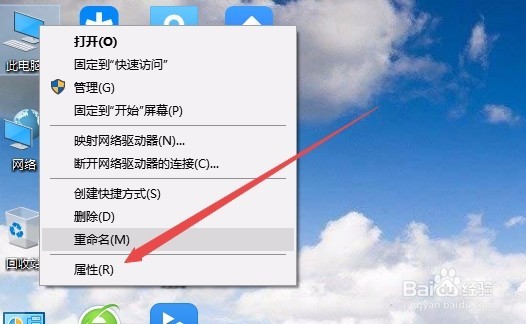
2、这时会打开系统属性窗口,在这里也可以看到已安装的物理内存的大小。

声明:本网站引用、摘录或转载内容仅供网站访问者交流或参考,不代表本站立场,如存在版权或非法内容,请联系站长删除,联系邮箱:site.kefu@qq.com。
阅读量:153
阅读量:158
阅读量:194
阅读量:139
阅读量:174